Adobe Lightroom – 어도비 라이트룸 프리셋 만들기
다양한 사진에 사용할 수 있는 프리셋 제작 및 설정 방법
프리셋 만들기 기초
라이트룸을 사용해 사진 보정을 하는 부분이 아직 서툴다면 다른 사람들이 공유한 프리셋을 통해 사진을 보정할 수도 있습니다. 혹은 보정 작업을 진행하면서 마음에 드는 보정값이 있다면 프리셋 설정을 통해 언제든 내보내기 및 불러오기가 가능합니다. 이번 편에서는 어도비 라이트룸의 프리셋 만들기에 대해서 알아보겠습니다.
1. 사전 설정 만들기
먼저 프리셋을 만들기 위해서는 사전 설정을 선택해야 합니다. 좌측의 사전 설정을 클릭한 후 사전 설정(프리셋) 만들기를 클릭합니다. 이 메뉴에서는 미리 만들어둔 프리셋을 가져오거나 프리셋 관리가 가능합니다. 또한 프리셋을 만들기 위해서는 “프리셋에 사용할 미리 작업해둔 사진” 1장이 필요합니다.
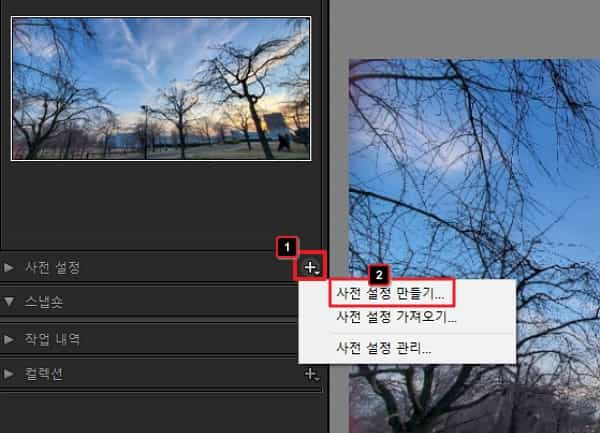
2. 적용 범위 선택
보정된 사진에서 프리셋을 적용할 범위를 선택할 수 있습니다. 프리셋 설정의 이름을 만들어주고 프리셋 설정 범위를 선택합니다. 대부분 이미지와 같이 기본값으로 된 부분을 선택하는 것이 좋습니다.
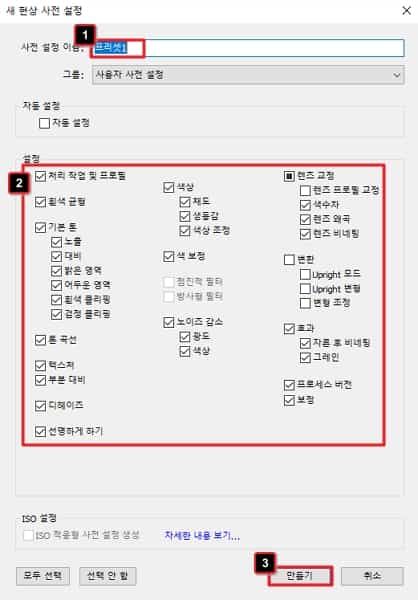
프리셋 확인은 사용자 사전 설정에서 확인이 가능합니다. 미리 만들어둔 프리셋을 각 사진에 맞춰서 적용해볼 수 있습니다.
3. 프리셋 내보내기
프리셋을 설정했다면 내보내기를 통해 다양한 사람들과 공유하거나 작업 폴더에 옮겨서 사용할 수 있습니다. 만들어둔 프리셋 중 원하는 프리셋을 선택하고 우클릭 – 내보내기를 클릭합니다.
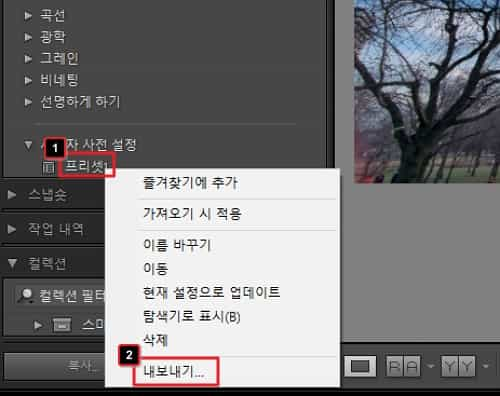
4. 프리셋 저장 폴더 선택 후 저장
프리셋은 어디에 저장해도 상관은 없습니다. 필자는 주로 카탈로그 폴더에 저장해두고 사용하거나 따로 작업 폴더에 저장해 어디에서든 사용할 수 있도록 하고 있습니다.
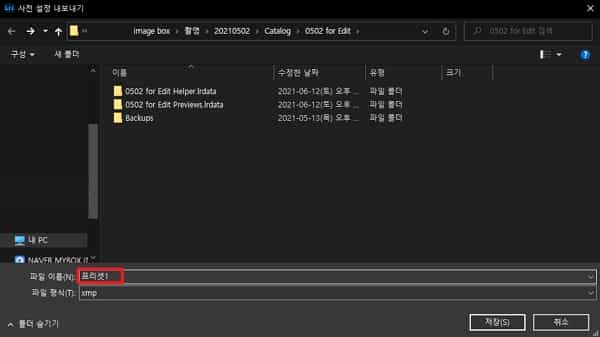
5. 프리셋 가져오기
내보내기를 성공적으로 완료했다면 다시 사전 설정 가져오기를 통해 프리셋을 가져올 수 있습니다. 이 방법은 다른 사람의 프리셋을 저장하고 따로 가져올 수도 있습니다.
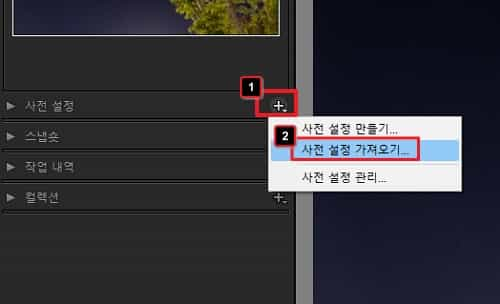
정리
- 프리셋을 만들었다면 내보내기를 통해 사용자들과 공유가 가능하다.
- 프리셋을 만들고 언제든 지정 폴더에서 가져올 수 있다.